
Hvorfor skrive ut tekstmeldinger på smarttelefonen når du er på en bærbar eller stasjonær PC med tastaturer i full størrelse? Disse triksene lar deg sende tekstmeldinger direkte fra PCen.
Selv om du ikke har tilgang til mobiltjenester, kan du bruke noen av disse verktøyene til å sende SMS-meldinger direkte til et telefonnummer. Du trenger ikke en gang en mobiltelefon på slutten.
Meldinger for iPhones - Bare Mac
I SLEKT: Hvordan få Mac og iOS-enheter til å fungere sømløst sammen med kontinuitet
Hvis du har både en iPhone og en Mac, gjør Apple dette mulig. Du trenger begge deler - det er ingen måte å gjøre dette med en iPhone og en Windows-PC. Den innebygde funksjonen for sending av SMS-meldinger på en Mac fungerer bare hvis du også samarbeider med en iPhone - ikke hvis du har en Android-telefon.
Dette er en del av “Continuity” -funksjonen lagt til i Mac OS X 10.10 Yosemite . Du må aktivere den på iPhone ved å åpne Innstillinger-appen, trykke på Meldinger og aktivere videresending av tekstmeldinger til din Mac. Det skal da fungere automatisk hvis du bruker den samme Apple-IDen til å logge på både iPhone og Mac. Åpne Meldinger-appen på Mac-en din, og du vil også se en synkronisert historie med tekstmeldinger fra iPhone. Du kan svare fra din Mac eller sende helt nye meldinger fra Meldinger-appen. Disse tekstmeldingene blir også synkronisert med iPhone.
Dette koster ikke noe ekstra - den bruker bare iPhones tekstmeldingstjeneste. Hvis mobiloperatøren din betaler for tekst, må du betale den avgiften for meldingene du sender.
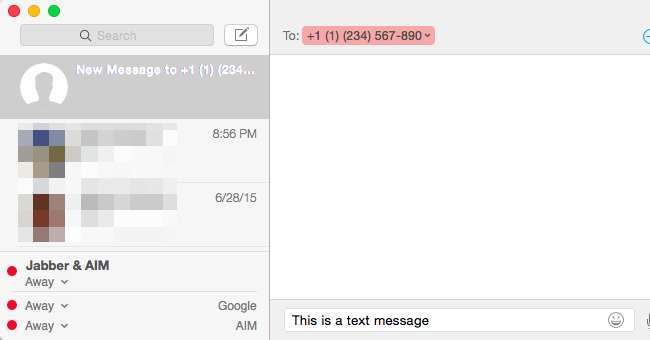
MightyText for Android-telefoner
I SLEKT: Slik sender du tekstmeldinger fra PC-en din med Android-telefonen din
hvis du har en Android-telefon , den beste måten å gjøre dette på MightyText . MightyText er en app du installerer på Android-telefonen din. Deretter kan du logge på MightyText-nettappen i en nettleser på datamaskinen din - hvilken som helst datamaskin, enten den kjører Windows, Mac OS X, Linux eller Chrome OS - og du kan se og sende telefonens tekstmeldinger derfra. Nettleserutvidelser er også tilgjengelige. De AirDroid app for Android gjør også dette og fungerer bra.
Som meldinger på en Mac, fungerer dette helt gjennom telefonen din - datamaskinen din blir bare en inngangsport til telefonen din, som gjør det harde arbeidet med å faktisk sende og motta tekstmeldingene.
Dette koster deg ikke noe ekstra. Hvis mobiloperatøren din betaler for tekstmeldinger, må du betale gebyret.
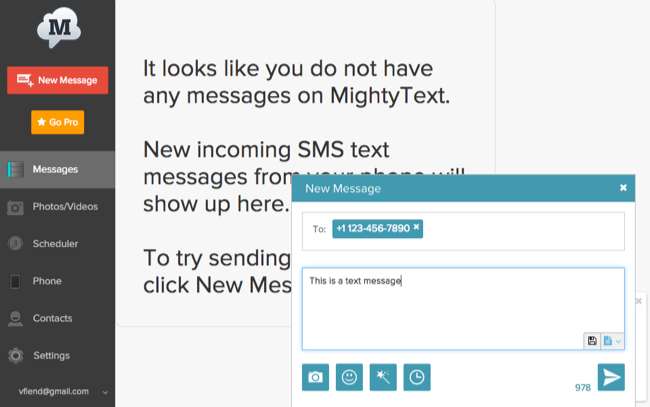
Google Voice - Bare USA
I SLEKT: 8 grunner til at du bør bruke Google Voice (hvis du er amerikansk)
Google stemme er fortsatt rundt, men det er fortsatt bare tilgjengelig for folk med base i USA. Hvis du er basert i USA, kan du registrere deg for Google Voice gratis. Google Voice gir deg et nytt telefonnummer, som du kan bruke som ditt primære telefonnummer hvis du vil - selv om det er uklart hvor lenge Google Voice vil fortsette å være en tjeneste som støttes av Google.
Logg på Google Voice-nettstedet, og du kan sende og motta tekstmeldinger på det telefonnummeret. Du kan også få anrop og tekstmeldinger sendt til det telefonnummeret automatisk videresendt til ditt primære telefonnummer.
Det er helt gratis å sende tekstmeldinger og ringe telefonnumre i USA og Canada med Google Voice. Du må betale Google for å sende tekstmeldinger andre steder.
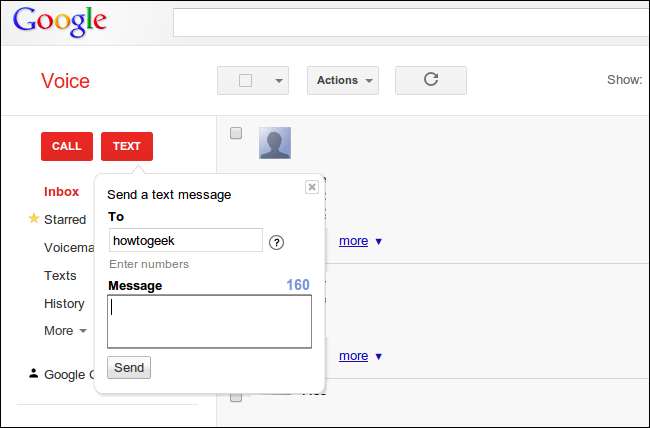
Skype
Skype tilbyr muligheten til å sende tekstmeldinger fra Skype desktop-appen. I motsetning til Google Voice er dette tilgjengelig over hele verden. Microsoft tar imidlertid betalt for denne tjenesten, så du må betale for å sende tekstmeldinger fra Skype.
Betal for kreditt, og du kan sende og motta tekstmeldinger direkte fra Skype. Disse synkroniseres imidlertid ikke med tekstmeldingsappen på smarttelefonen din. Folk kan ikke svare direkte på disse meldingene, men du kan sette opp avsender-ID for å få meldingene vist som kommer fra mobilnummeret ditt. Hvis du gjør det, vil folk som svarer sende deg en sms på telefonen din - men disse meldingene vises ikke i Skype-appen for skrivebordet.
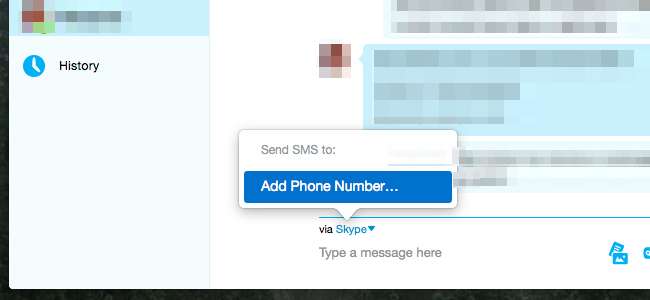
E-post-til-SMS-gateways
Mange mobiloperatører tilbyr e-post-til-SMS-gateways du kan bruke. Send en e-post til telefonnummeret ved denne gatewayen, og den blir levert til adressen. Du må vite transportøren som er tilknyttet telefonnummeret for å sende en SMS-melding på denne måten.
La oss for eksempel si at en persons telefonnummer er 1-123-456-7890, og det er et T-Mobile-telefonnummer. Du kan sende en e-post til [email protected]. Søk etter "e-post til SMS-gateways" for å finne lister over gateways for forskjellige mobiltjenesteleverandører. For eksempel, denne gateway-listen via e-post til SMS inneholder forskjellige e-postadresser for mange forskjellige mobiloperatører over hele verden.
Husk å holde meldingen kort - under 160 tegn.
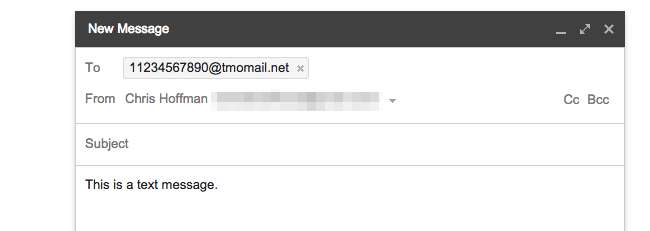
Det er også en rekke nettsteder du kan bruke til å sende tekstmeldinger gratis. Disse er ikke for å fortsette pågående samtaler - de er bare for å sende en rask, engangsmelding til et telefonnummer.
Slike nettsteder virker ikke alltid de mest pålitelige og kan be om en e-postadresse før du fortsetter, kanskje for å sende deg spam. Disse er egentlig bare ideelle som en siste utvei.







